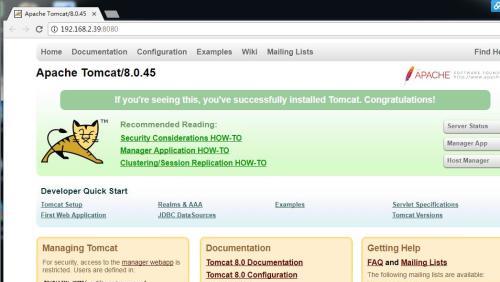Tomcat:
Tomcat是Apache 軟體基金會(Apache Software Foundation)的Jakarta 項目中的一個核心項目,由Apache、Sun 和其他一些公司及個人共同開發而成。由于有了Sun 的參與和支援,最新的Servlet 和JSP 規範總是能在Tomcat 中得到展現,Tomcat 5支援最新的Servlet 2.4 和JSP 2.0 規範。因為Tomcat 技術先進、性能穩定,而且免費,因而深受Java 愛好者的喜愛并得到了部分軟體開發商的認可,成為目前比較流行的Web 應用伺服器。
Tomcat 伺服器是一個免費的開放源代碼的Web 應用伺服器,屬于輕量級應用伺服器,在中小型系統和并發通路使用者不是很多的場合下被普遍使用,是開發和調試JSP 程式的首選。對于一個初學者來說,可以這樣認為,當在一台機器上配置好Apache 伺服器,可利用它響應HTML(标準通用标記語言下的一個應用)頁面的通路請求。實際上Tomcat是Apache 伺服器的擴充,但運作時它是獨立運作的,是以當你運作tomcat 時,它實際上作為一個與Apache 獨立的程序單獨運作的。
訣竅是,當配置正确時,Apache 為HTML頁面服務,而Tomcat 實際上運作JSP 頁面和Servlet。另外,Tomcat和IIS等Web伺服器一樣,具有處理HTML頁面的功能,另外它還是一個Servlet和JSP容器,獨立的Servlet容器是Tomcat的預設模式。不過,Tomcat處理靜态HTML的能力不如Apache伺服器。目前Tomcat最新版本為9.0。
這裡使用到的軟體版本
apache-tomcat-8.0.45.tar.gz
jdk-8u144-linux-x64.tar.gz
軟體的話直接在tomcat的官網download就行,廢話不多說了下面跟着我一起來怎麼安裝tomcat吧
[root@storg ~]#useradd -u 601 tomcat
[root@storg ~]#tar xf jdk-8u144-linux-x64.tar.gz
[root@storg ~]#mv jdk1.8.0_144/ /usr/local/
[root@storg ~]#ln -s /usr/local/jdk1.8.0_144/ /usr/local/jdk
[root@storg ~]#tar xf apache-tomcat-8.0.45.tar.gz
[root@storg ~]# mv apache-tomcat-8.0.45 /usr/local/
[root@storg ~]# ln -s /usr/local/apache-tomcat-8.0.45 / /usr/local/tomcat
[root@storg local]# vim /etc/profile
export JAVA_HOME=/usr/local/jdk
export PATH=$JAVA_HOME/bin:$JAVA_HOME/jre/bin:$PATH
export CLASSPATH=.$CLASSPATH:$JAVA_HOME/lib:$JAVA_HOME/jre/lib:$JAVA_HOME/lib/tools.jar
export TOMCAT_HOME=/usr/local/tomcat
[root@storg local]# source /etc/profile
[root@storg local]# cd
[root@storg ~]# java -version
java version "1.8.0_144"
Java(TM) SE Runtime Environment (build 1.8.0_144-b01)
Java HotSpot(TM) 64-Bit Server VM (build 25.144-b01, mixed mode)
[root@storg ~]#
[root@storg ~]# chown -R tomcat:tomcat /usr/local/jdk
[root@storg ~]# chown -R tomcat:tomcat /usr/local/tomcat/
[root@storg ~]# su - tomcat
[tomcat@storg ~]$ cd /usr/local/tomcat/
/usr/local/tomcat/bin/startup.sh
-bash: /usr/local/tomcat/bin/startup.sh: Permission denied
解決方法
[root@storg ~]# chmod u+x /usr/local/tomcat/bin/*.sh
touch: cannot touch `/usr/local/tomcat/logs/catalina.out': No such file or directory
/usr/local/tomcat/bin/catalina.sh: line 433: /usr/local/tomcat/logs/catalina.out: No such file or directory
[root@storg ~]# mkdir /usr/local/tomcat/logs
touch: cannot touch `/usr/local/tomcat/logs/catalina.out': Permission denied
/usr/local/tomcat/bin/catalina.sh: line 433: /usr/local/tomcat/logs/catalina.out: Permission denied
解決方法
chmod a+rwx -R /usr/local/tomcat/logs/
啟動tomcat
[tomcat@storg ~]$ /usr/local/tomcat/bin/startup.sh
Using CATALINA_BASE: /usr/local/tomcat
Using CATALINA_HOME: /usr/local/tomcat
Using CATALINA_TMPDIR: /usr/local/tomcat/temp
Using JRE_HOME: /usr/local/jdk
Using CLASSPATH: /usr/local/tomcat/bin/bootstrap.jar:/usr/local/tomcat/bin/tomcat-juli.jar
Tomcat started.
檢視8080端口是否被監聽了
[root@dk ~]# ss -tnl
State Recv-Q Send-Q Local Address:Port Peer Address:Port
LISTEN 0 128 *:60256 *:*
LISTEN 0 1 ::ffff:127.0.0.1:8005 :::*
LISTEN 0 100 :::8009 :::*
LISTEN 0 128 :::111 :::*
LISTEN 0 128 *:111 *:*
LISTEN 0 100 :::8080 :::*
LISTEN 0 128 :::53301 :::*
LISTEN 0 128 :::22 :::*
LISTEN 0 128 *:22 *:*
LISTEN 0 128 127.0.0.1:631 *:*
LISTEN 0 128 ::1:631 :::*
LISTEN 0 100 ::1:25 :::*
LISTEN 0 100 127.0.0.1:25 *:*
然後在浏覽器裡驗證是否成功輸入server ip +8080